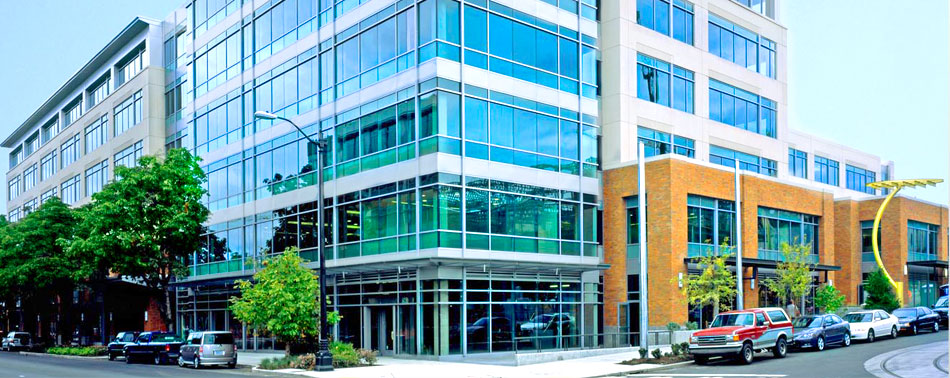Програма Exchange Server Recovery Toolbox ( завантажити ) Призначена для відновлення складних структур даних Microsoft Exchange Server. Користуватися цим інструментом надзвичайно легко, тому що він є простим і зрозумілим покроковим майстром. Щоб успішно відновити дані після серйозного програмного або апаратного збою, не потрібно бути фахівцем по базах даних або досвідченим системним адміністратором. Ця стаття розповість про всі етапи відновлення. Просимо уважно ознайомитися з нею перед початком роботи по відновленню даних.
інтерфейс програми
Інтерфейс програми Exchange Server Recovery Toolbox це покроковий майстер з мінімальним набором керуючих елементів на кожній його сторінці. Велика частина функцій програми автоматизована і робиться автоматично самою програмою, але ви завжди можете вносити свої зміни в процес відновлення для досягнення певних цілей.
головний екран
Після старту програми на цьому кроці ви повинні вибрати версію Microsoft Exchange, файли даних якого підлягають відновленню. Якщо ви використовуєте Microsoft Exchange Server 2003 або більш стару версію, виберіть опцію Exchange 2003 and later. Якщо у вас більш нова версія Exchange Server 2007, виберіть Exchange 2007 and greater. Після вибору необхідної версії Microsoft Exchange, натисніть кнопку Next для переходу на наступний крок.
Вибір вихідного файлу (ів)
 Залежно від версії вихідних файлів, обраної на попередній сторінці, необхідно ввести або одне або два значення на другій сторінці програми. Microsoft Exchange Server 2003 і більш ранні версії використовують для зберігання даних пару асоційованих файлів, .edb (база даних Exchange) і .stm. Тому для Microsoft Exchange Server 2003 введіть 2 імені вихідних файлів. Якщо ж ви вибрали Exchange 2007 and greater, то вам необхідно ввести тільки шлях і ім'я файлу * .edb.
Залежно від версії вихідних файлів, обраної на попередній сторінці, необхідно ввести або одне або два значення на другій сторінці програми. Microsoft Exchange Server 2003 і більш ранні версії використовують для зберігання даних пару асоційованих файлів, .edb (база даних Exchange) і .stm. Тому для Microsoft Exchange Server 2003 введіть 2 імені вихідних файлів. Якщо ж ви вибрали Exchange 2007 and greater, то вам необхідно ввести тільки шлях і ім'я файлу * .edb.
Ім'я вихідного файлу можна вказати за допомогою одного з наведених нижче способів:
- Ввівши шлях і повне ім'я файлу у відповідне поле.
- Вибравши один з раніше використовувалися файлів зі списку. Щоб відкрити список клацніть по маленькій піктограмі із зображенням чорного трикутника в правій частині поля і виберіть файл, який хочете використовувати повторно.
- Використовуючи стандартний діалог відкриття файлу. Для цього клацніть по кнопці діалогу в правій частині поля і виберіть необхідний файл на жорсткому диску. Завершіть процес подвійним клацанням по файлу або кнопці Відкрити в діалозі вибору файлу.
Якщо ви відновлюєте дані Exchange Server 2003 або більш ранньої версії, повторіть описаний вище процес для обох файлів (* .edb і * .stm). Зверніть увагу на те, що поле для введення імені файлу * .stm буде недоступно для редагування, поки ви не виберете вихідний файл * .edb. За замовчуванням програма автоматично підставляє в поле другого файлу ім'я і шлях першого, змінюючи лише розширення, але ви можете вибрати інший Файо, скориставшись одним з методів, описаних вище.
Після вибору вихідного файлу (ів) натисніть кнопку Next для переходу на наступний крок процесу відновлення.
Перегляд структури та даних пошкодженої бази даних. Вибір папок і об'єктів для відновлення
 Після натискання кнопки Next на другій сторінці Майстра Exchange Server Recovery Toolbox стартує процес аналізу вихідних даних. Програма аналізує структуру файлу (ів) бази даних і відображає її у вигляді дерева, що складається з відновлюваних папок і об'єктів в папках. Цей екран майстра відновлення складається з двох основних частин. Ліва панель містить дерево папок, виявлених програмою в пошкоджених файлах, а права частина дозволяє вам переглядати вміст обраної в лівому вікні папки. Ви можете переміщатися по дереву, клацаючи по його вузлів (щоб розкрити або згорнути їх) і вибираючи необхідні об'єкти. Ви також можете натиснути правою кнопкою миші в будь-якому місці лівої панелі і скористатися контекстним меню, що складається з команд Select All і Deselect All. Дані команди використовуються для швидкого виділення всіх доступних об'єктів і зняття поточного виділення з усіх об'єктів, відповідно.
Після натискання кнопки Next на другій сторінці Майстра Exchange Server Recovery Toolbox стартує процес аналізу вихідних даних. Програма аналізує структуру файлу (ів) бази даних і відображає її у вигляді дерева, що складається з відновлюваних папок і об'єктів в папках. Цей екран майстра відновлення складається з двох основних частин. Ліва панель містить дерево папок, виявлених програмою в пошкоджених файлах, а права частина дозволяє вам переглядати вміст обраної в лівому вікні папки. Ви можете переміщатися по дереву, клацаючи по його вузлів (щоб розкрити або згорнути їх) і вибираючи необхідні об'єкти. Ви також можете натиснути правою кнопкою миші в будь-якому місці лівої панелі і скористатися контекстним меню, що складається з команд Select All і Deselect All. Дані команди використовуються для швидкого виділення всіх доступних об'єктів і зняття поточного виділення з усіх об'єктів, відповідно.
Права панель горизонтально на 2 частини. Верхня частина використовується для відображення списків об'єктів (повідомлень, контактів, нагадувань, заміток, завдань і т.д.), а нижня служить для відображення вмісту окремих об'єктів.
Якщо ви бажаєте відновити всі дані, знайдені в пошкодженому файлі бази даних, використовуйте команду Select All з контекстного меню лівої панелі. В іншому випадку, виберіть об'єкти, які хочете відновити, відзначаючи їх прапорцями. Вибравши об'єкти, натисніть для Next переходу на наступний крок.
Установка папки для збереження даних
 На цьому етапі Exchange Server Recovery Toolbox пропонує Вам ввести шлях до папки, в якій будуть збережені відновлені дані. Введіть назву папки вручну або використовуйте стандартний діалог вибору папки на диску. Діалог також дозволяє вам створити нову папку, натиснувши на кнопку Створити папку. Після завдання папки для збереження даних, натисніть кнопку Recover.
На цьому етапі Exchange Server Recovery Toolbox пропонує Вам ввести шлях до папки, в якій будуть збережені відновлені дані. Введіть назву папки вручну або використовуйте стандартний діалог вибору папки на диску. Діалог також дозволяє вам створити нову папку, натиснувши на кнопку Створити папку. Після завдання папки для збереження даних, натисніть кнопку Recover.
Відновлення даних і перегляд результатів
 На заключній стадії процесу відновлення. Exchange Server Recovery Toolbox стартує процес відновлення даних і показує детальний звіт про виконувану роботу. Тривалість даного процесу безпосередньо залежить від розміру відновлюваного файлу, кількості обраних об'єктів і швидкості вашого комп'ютера. Після відновлення всіх об'єктів програма повідомляє користувача про це. Папка з даними резервування може бути відкрита негайно за допомогою натискання кнопки Show Results в нижньому правому куті екрана. Файли * .pst, що містять відновлені дані, можна відкрити в Microsoft Outlook.
На заключній стадії процесу відновлення. Exchange Server Recovery Toolbox стартує процес відновлення даних і показує детальний звіт про виконувану роботу. Тривалість даного процесу безпосередньо залежить від розміру відновлюваного файлу, кількості обраних об'єктів і швидкості вашого комп'ютера. Після відновлення всіх об'єктів програма повідомляє користувача про це. Папка з даними резервування може бути відкрита негайно за допомогою натискання кнопки Show Results в нижньому правому куті екрана. Файли * .pst, що містять відновлені дані, можна відкрити в Microsoft Outlook.
Тепер ви можете вийти з програми, натиснувши кнопку Exit або використовувати кнопку Back, щоб повернутися на один з попередніх кроків і вибрати інший файл, інші об'єкти або папку для збереження.
УВАГА:
Незареєстрована версія Exchange Server Recovery Toolbox відновлює тільки 5 перших об'єктів з будь-якої папки. Щоб зняти це обмеження, придбайте повну версію програми.